O que é o MSASCuiL.exe e devo desativá-lo?
 O MSASCuiL.exe pode ser considerado prejudicial ao seu dispositivo, especialmente se você não souber sua origem. Se você observar qualquer comportamento incomum ou suspeitar que pode ser malicioso, mostraremos como removê-lo.
O MSASCuiL.exe pode ser considerado prejudicial ao seu dispositivo, especialmente se você não souber sua origem. Se você observar qualquer comportamento incomum ou suspeitar que pode ser malicioso, mostraremos como removê-lo.
O que é o MSASCuiL no meu computador?
O MSASCuiL.exe, ou logo da interface do usuário do Microsoft Antivirus Security Center, é um arquivo executável associado ao Windows Defender.
Este é o software antivírus e antimalware embutido oficial da Microsoft para dispositivos Windows. O arquivo está localizado na pasta do programa Windows Defender no seu computador.
Como posso desativar o MSASCuiL.exe no meu PC?
Primeiro verifique o seguinte:
- Certifique-se de que seu sistema está atualizado.
- Verifique se todos os seus drivers estão atualizados.
- Desinstale qualquer aplicativo suspeito.
1. Desative o processo na inicialização
- Comece fazendo backup do seu Registro ou criando um ponto de restauração.
- Pressione as teclas Windows + R para abrir o Executar.
-
Digite regedit na caixa de diálogo e pressione Enter para abrir o Editor do Registro.
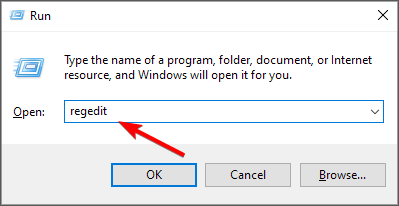
-
Navegue até a seguinte localização:
Computador\HKEY_LOCAL_MACHINE\SOFTWARE\Microsoft\Windows\CurrentVersion\Run - Uma lista de aplicativos de inicialização aparecerá à direita.
- Clique com o botão direito no MSASCuiL.exe e selecione Excluir.
Tenha em mente que desativar ou remover o MSASCuiL.exe pode impedir você de acessar e gerenciar os recursos e configurações do Windows Defender.
O Windows Defender desempenha um papel crucial na proteção do seu computador contra vários tipos de malware e fornece verificação em tempo real para ameaças, portanto, desativá-lo deixaria seu computador vulnerável.
2. Otimize o processo de inicialização
- Navegue até o seu navegador e faça o download do Microsoft Autoruns.
- Localize o arquivo baixado e descompacte-o.
-
Clique com o botão direito no arquivo autorun.exe e selecione Executar como administrador.
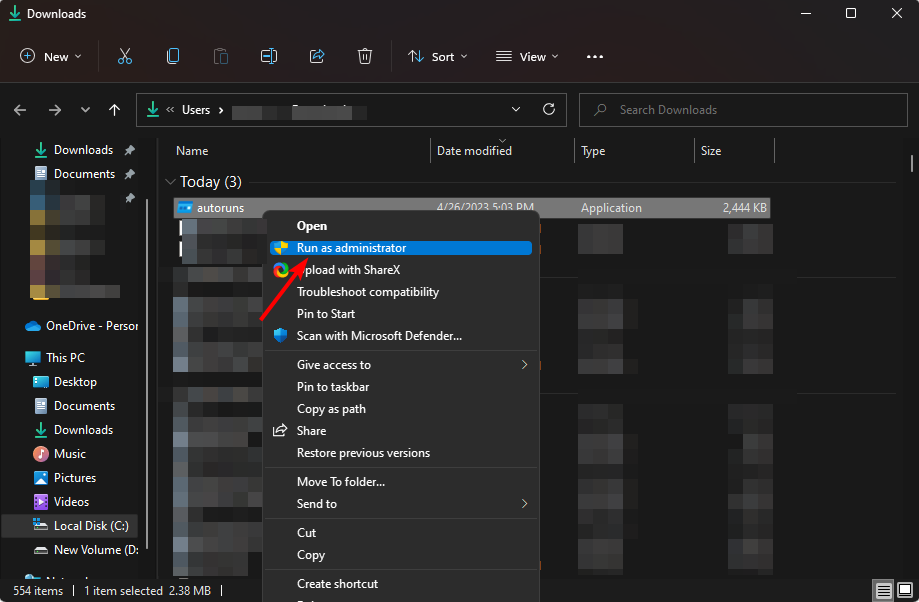
-
Clique em Concordo para aceitar os termos da licença.
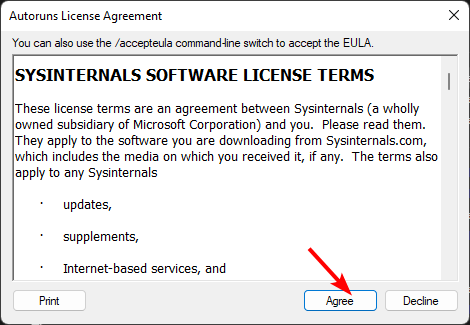
-
Digite e pressione srvhost na entrada Filtro.

-
Localize a seguinte entrada, clique com o botão direito nela e selecione Excluir:
**C:\ProgramFiles\WindowsDefender**
Às vezes, encerrar o processo durante a inicialização não resolve o problema. Alguns utilitários de autoinicialização são bons em se esconder e precisarão de um processo de remoção mais proativo.
É aqui que o Autoruns entra, pois eles fazem um bom trabalho em iluminar esses processos que podem estar se escondendo em outras contas no seu sistema.
3. Execute uma verificação de malware
-
Pressione a tecla Windows, pesquise Segurança do Windows e clique em Abrir.
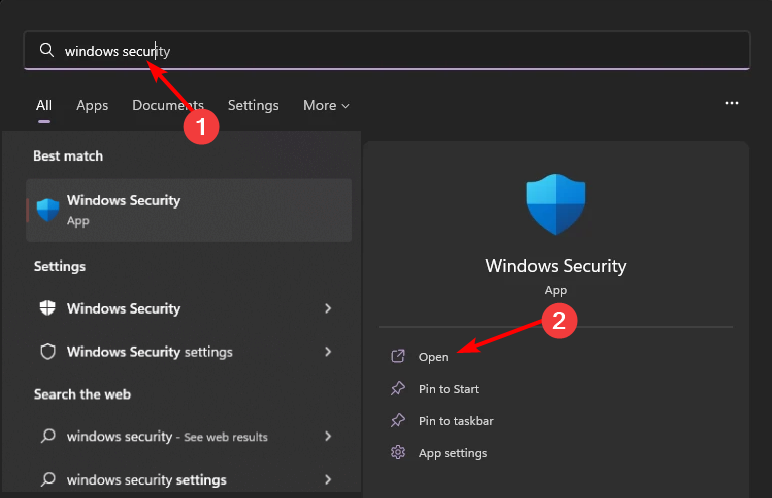
-
Selecione Proteção contra vírus e ameaças.
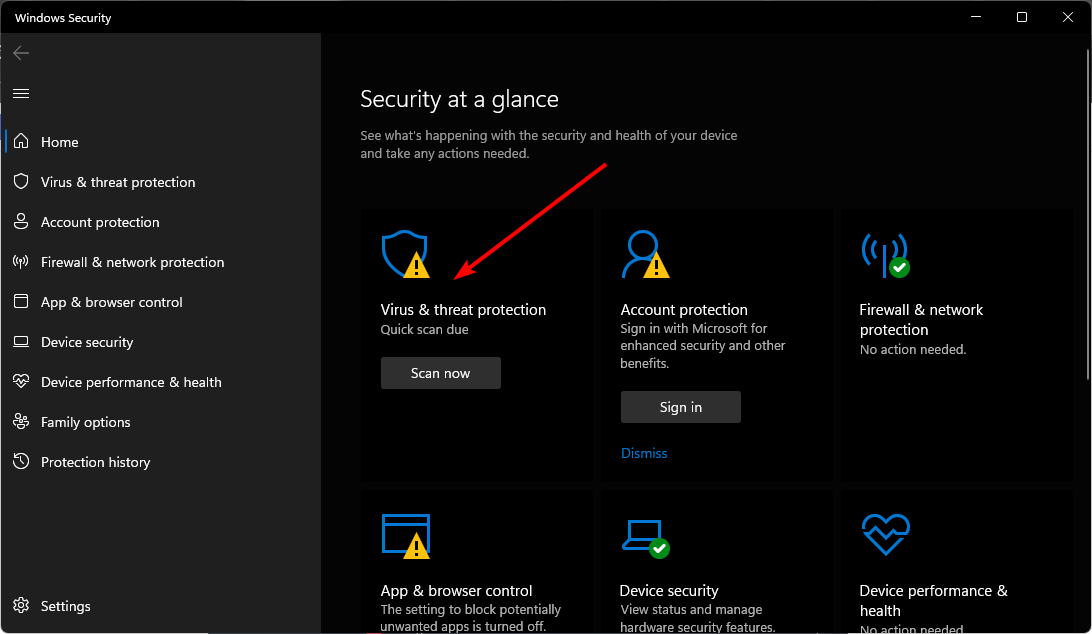
-
Em seguida, pressione Verificação rápida em Ameaças atuais.
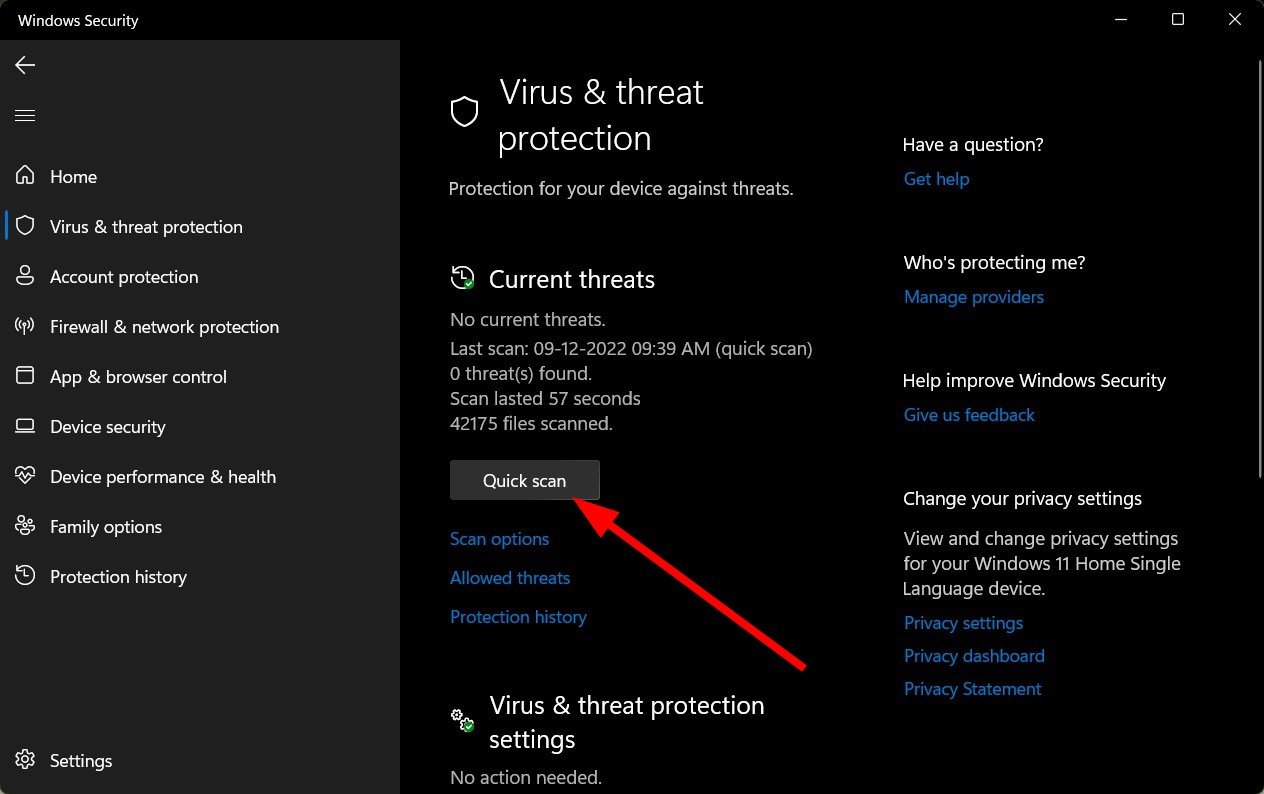
-
Se você não encontrar nenhuma ameaça, prossiga para realizar uma verificação completa clicando em Opções de verificação logo abaixo de Verificação rápida.
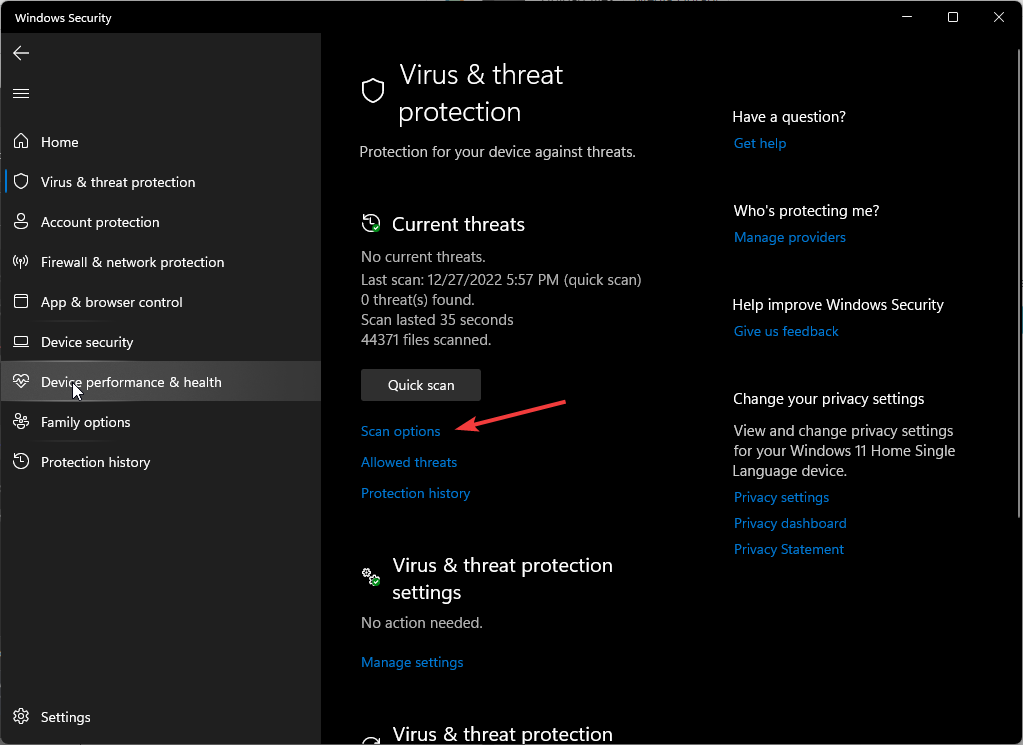
-
Clique em Verificação completa, em seguida Verificar agora para realizar uma verificação profunda do seu PC.
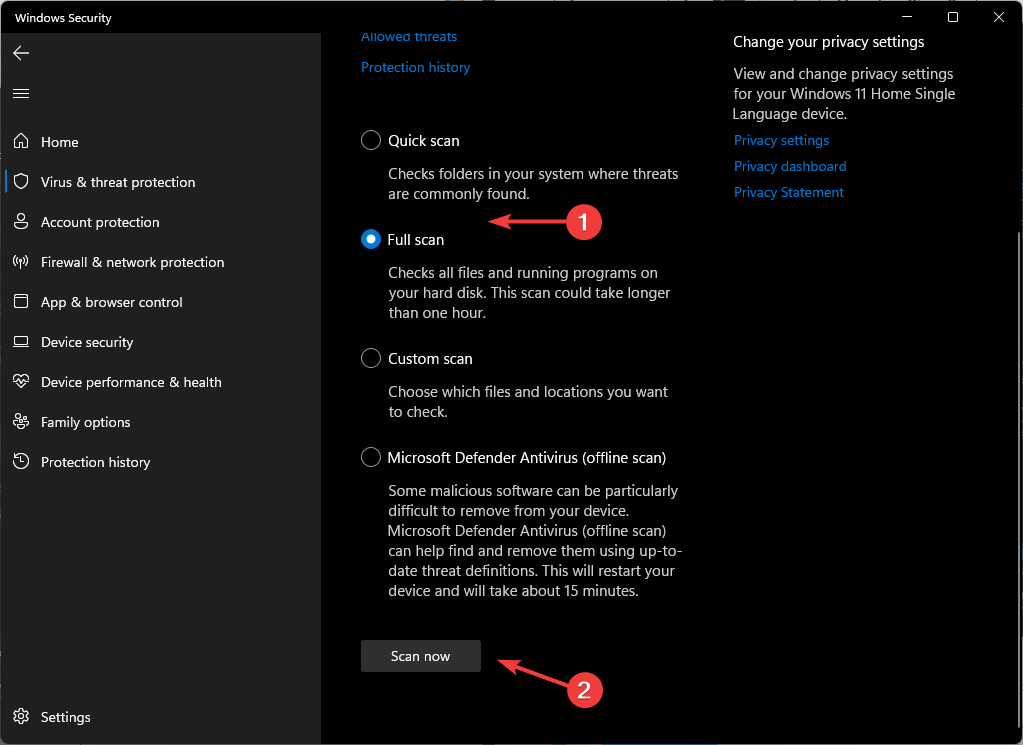
- Aguarde a conclusão do processo e reinicie seu sistema.
Embora o antivírus embutido do Windows seja o principal protetor contra ameaças do seu dispositivo, ele tem suas desvantagens e, às vezes, o Windows Defender não funciona. Assim, cibercriminosos podem aproveitar essa brecha e injetar um arquivo semelhante ao MSACuiL.exe, mas, em essência, é infestada por malware.
Neste caso, você terá que usar antivírus de terceiros. No entanto, você deve receber os resultados com cautela também, pois eles são conhecidos por gerar falsos positivos. Leia mais sobre este tópico
- A Microsoft lança uma nova atualização do Defender para imagens de instalação do Windows 11, 10 e Server
- A Microsoft traz o sistema de inteligência TITAN para a resposta guiada do Security Copilot
Dicas para diferenciar arquivos .exe legítimos de arquivos comprometidos
- Localização do arquivo – Arquivos legítimos geralmente estão localizados em pastas de sistema estabelecidas, como C:\Windows ou dentro de pastas de programas. Tenha cautela se estiver em uma localização incomum ou inesperada.
- Assinaturas digitais – Arquivos de desenvolvedores respeitáveis frequentemente são assinados digitalmente. Simplesmente clique com o botão direito no arquivo e vá para Propriedades > Abas de Assinaturas Digitais para verificar em relação ao desenvolvedor original.
- Tamanho do arquivo – Compare o tamanho do arquivo do arquivo .exe suspeito com o arquivo legítimo conhecido. Se houver uma diferença significativa no tamanho do arquivo, pode indicar um problema potencial.
- Verificações de antivírus – Execute um antivírus respeitável no arquivo suspeito. O software antivírus pode muitas vezes detectar e sinalizar arquivos maliciosos desde que estejam atualizados.
- Verifique a fonte – Sites oficiais ou repositórios de software confiáveis minimizam o risco de baixar arquivos comprometidos.
Embora essas dicas possam ajudar a garantir a legitimidade dos arquivos .exe, é importante ter cautela e confiar em uma combinação de métodos para garantir a segurança do seu sistema. Os usuários do Windows 10 e 11 têm sorte por causa do recurso Windows Defender Sandbox.
Você pode facilmente isolar aplicativos em um ambiente controlado para detectar ataques de malware e bloqueá-los antes que entrem em uma rede. Dessa forma, você consegue elevar a segurança do seu sistema sem a necessidade de aplicativos adicionais.
Falando em arquivos do Windows Defender, você também pode estar interessado em aprender sobre um arquivo semelhante, MSCASCUi.exe, que é responsável por iniciar a GUI do Windows Defender, entre outras tarefas.
Você já se deparou com o arquivo ou processo MSASCuiL.exe? Você diria que foi um ótimo processo de inicialização, uma nusciância para seu sistema ou que não teve efeito? Deixe-nos saber na seção de comentários abaixo.












